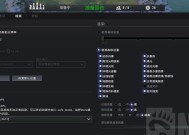手机与笔记本同步照片的方法?
- 数码产品
- 2025-06-29
- 5
- 更新:2025-06-25 17:55:10
随着数字时代的到来,智能手机和笔记本电脑已经成为我们生活和工作中不可或缺的设备。它们不仅承载着我们的日常交流,也是个人和工作记忆的存储库。对于喜爱摄影的用户来说,随时随地拍摄美丽的照片并将它们同步到笔记本电脑上进行存储、编辑和分享已经成为了一种习惯。如何高效、便捷地实现手机与笔记本之间的照片同步呢?本文将详细介绍多种方法,让你的照片在不同设备间自由流转,体验无缝连接的快乐。
一、选择合适的同步方法
在进行操作之前,我们需要明确选择适合自己的同步方法。根据不同的需求和设备配置,主要有以下几种选择:
1.1通过云服务同步
云服务是最为便捷的同步方式之一,它允许用户在不同设备间通过互联网传输数据。例如:
使用百度网盘、腾讯微云等国内云存储服务。
利用谷歌照片(GooglePhotos)、iCloud等国外云服务。
1.2通过数据线同步
数据线同步适用于大多数情况,操作简单、成本低廉。需要的工具通常包括:
一根质量良好的USB数据线。
笔记本电脑上的USB端口或使用扩展坞。
1.3通过蓝牙同步
对于一些轻量级的文件同步,蓝牙是一个不错的选择。它不需要额外的硬件支持,只要设备支持蓝牙即可。步骤如下:
确保手机与笔记本均开启蓝牙功能。
在手机上选择要传输的照片,通过蓝牙发送。
在笔记本上接收照片。
1.4通过第三方应用同步
市面上有许多第三方应用可以帮助我们同步手机与笔记本之间的照片。例如:
使用AirDroid、PhoneTransfer等应用软件。
它们通常提供更为丰富的同步功能,甚至包括批量处理、照片分类等。

二、通过云服务同步照片
云服务因其方便快捷、易于管理等特点,成为很多用户的首选。以下是通过百度网盘进行手机与笔记本之间照片同步的具体步骤:
2.1手机端操作
1.打开手机上的百度网盘应用。
2.选择需要同步的照片或相册。
3.上传至网盘的相应位置。
2.2笔记本端操作
1.打开笔记本上的网页版百度网盘或百度网盘客户端。
2.登录到您的网盘账户。
3.下载相应照片到本地硬盘。
通过云服务同步照片可以实现设备间的无缝连接,让您的照片随时随地都能被访问和使用。
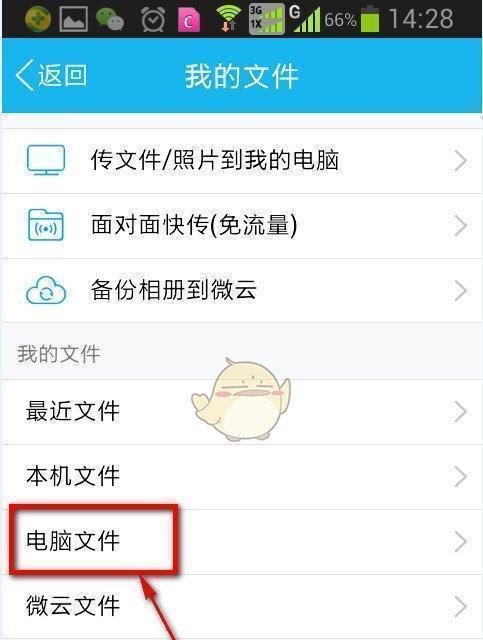
三、通过数据线同步照片
使用数据线同步是最为传统和直接的方法,操作如下:
3.1手机端操作
1.将手机通过数据线连接到笔记本。
2.在手机上选择信任此电脑或允许文件传输。
3.打开手机的文件管理,进入照片所在的文件夹。
3.2笔记本端操作
1.打开笔记本上的“此电脑”或“计算机”。
2.找到连接的手机设备,点击进入。
3.找到照片文件夹,复制到笔记本的相应位置。
通过数据线同步虽然速度较快,但需要保证数据线质量,并且在设备之间传递文件时需注意隐私安全。
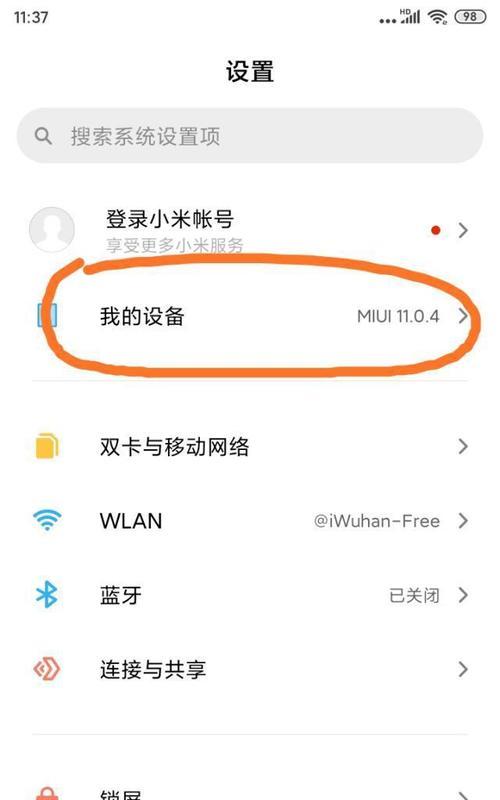
四、通过第三方应用同步照片
第三方应用可以提供更为方便的同步解决方案。以AirDroid为例,以下是使用该应用同步手机与笔记本照片的步骤:
4.1手机端操作
1.安装并打开AirDroid应用。
2.创建或登录账户,并按照指引连接手机到电脑。
3.选择要同步的照片,进行传输。
4.2笔记本端操作
1.在笔记本上打开AirDroid的网页版或客户端。
2.登录与手机端相同的账户。
3.接收或下载同步的照片文件。
第三方应用往往能够提供更为个性化的同步体验,但用户需要根据应用的稳定性、安全性以及个人偏好做出选择。
五、与拓展
通过上述几种方法,我们可以轻松地实现手机与笔记本之间的照片同步。在选择同步方法时,不仅要考虑方便性,还要考虑数据的安全性以及操作的便捷性。
5.1常见问题
在同步过程中,用户可能会遇到各种问题,比如同步速度慢、图片格式不支持、文件丢失等。对于这些问题,我们可以采取以下措施:
检查网络连接质量,确保有稳定的网络环境。
检查文件格式是否被两个设备支持。
定期对同步软件进行更新,以获得最佳性能。
5.2实用技巧
为了提高同步效率,我们可以使用以下技巧:
对照片进行分类同步,而不是一次性传输整个文件夹。
使用云服务的自动同步功能,设定特定时间自动备份手机照片到云。
利用第三方应用的批量处理功能,快速同步或迁移大量照片。
5.3用户体验
考虑到用户体验,建议用户在进行操作前备份重要数据,以避免因操作失误导致数据丢失。建议定期更换同步软件的密码,并使用复杂的密码来提高账户安全性。
通过以上介绍,希望用户能够找到适合自己的手机与笔记本同步照片的方法,享受数字时代带来的便捷生活。无论您是摄影爱好者,还是经常需要处理大量照片的专业人士,希望本文的指导能够帮您轻松实现照片的多设备同步。